1、打开word2007,进入其主界面中;

2、点击插入,选择图片工具;

3、选中需要插入的图片,按插入;
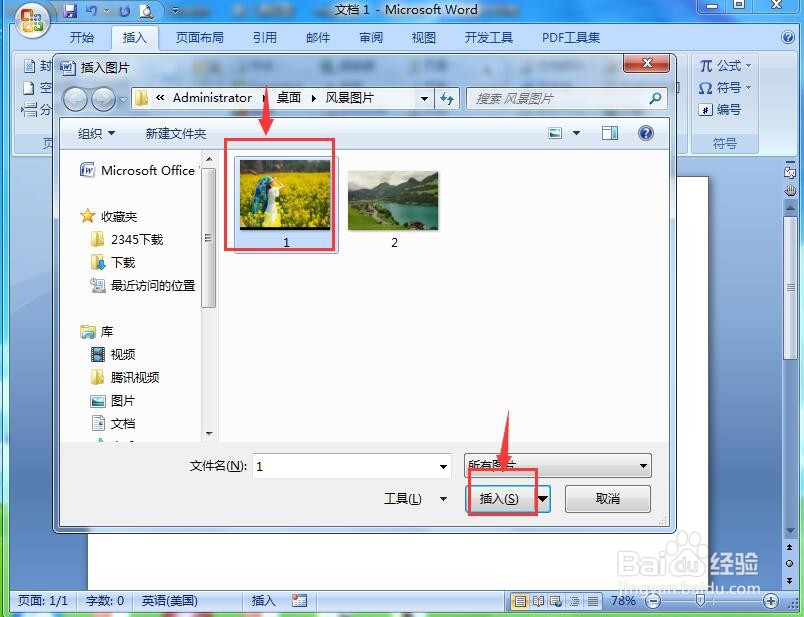
4、将图片添加到word中;

5、点击格式,选择图片边框,选择橙色;

6、点击线型,选择粗一点的线型;

7、点击图片效果,在预设下添加一种预设样式,如预设4;

8、我们就给图片添加上了橙色边框和预设样式。

时间:2024-10-12 05:49:28
1、打开word2007,进入其主界面中;

2、点击插入,选择图片工具;

3、选中需要插入的图片,按插入;
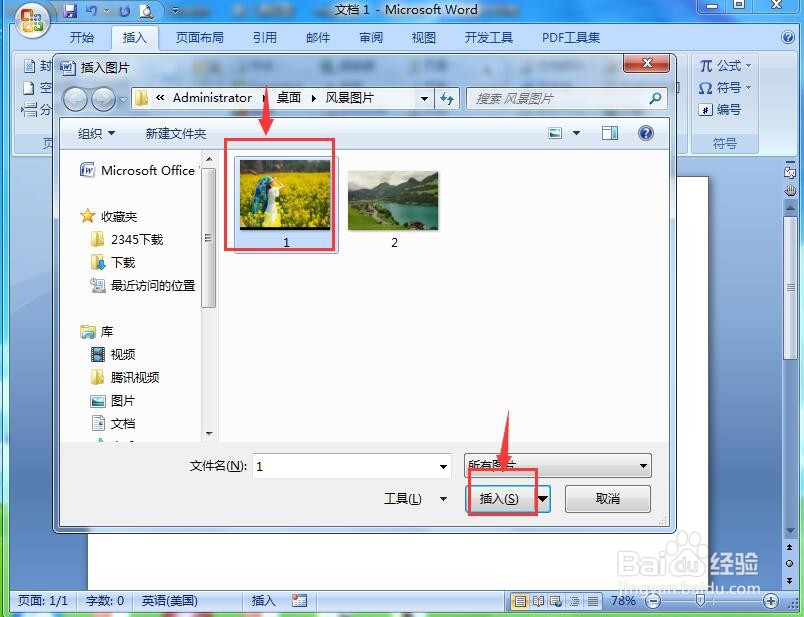
4、将图片添加到word中;

5、点击格式,选择图片边框,选择橙色;

6、点击线型,选择粗一点的线型;

7、点击图片效果,在预设下添加一种预设样式,如预设4;

8、我们就给图片添加上了橙色边框和预设样式。

